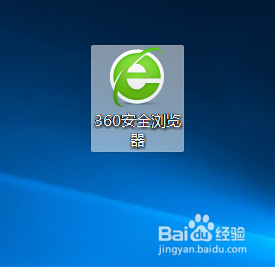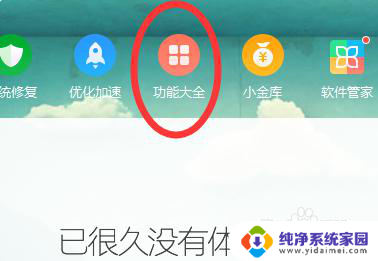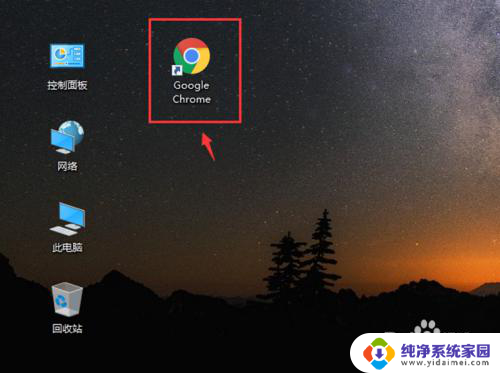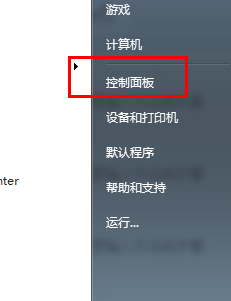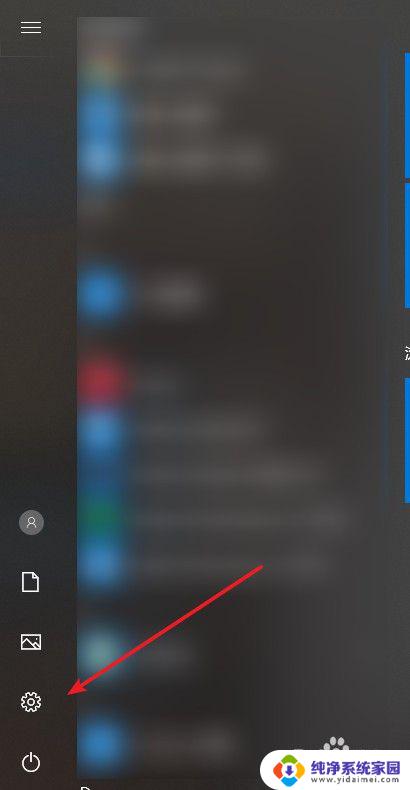怎么关闭默认浏览器 如何取消电脑上的默认浏览器设置
更新时间:2023-12-06 16:02:44作者:yang
在日常使用电脑浏览网页的过程中,我们常常会遇到默认浏览器的设置问题,默认浏览器是指在点击链接或打开网页时,系统自动使用的浏览器程序。有时我们可能希望更换默认浏览器或取消默认设置。如何关闭默认浏览器、取消电脑上的默认浏览器设置呢?本文将介绍一些简单有效的方法,帮助解决这一问题。无论是为了个人偏好还是为了更好地满足工作需求,掌握这些技巧都能为我们的上网体验带来更多便利与自由。
方法如下:
1.在电脑上鼠标右键此电脑,在弹出的菜单栏。点击属性。
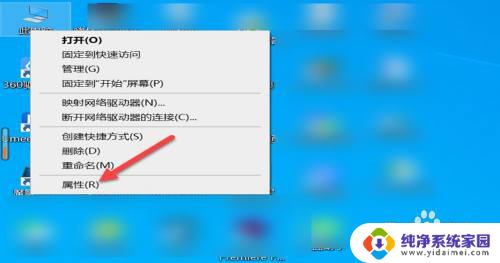
2.点击控制面板主页。
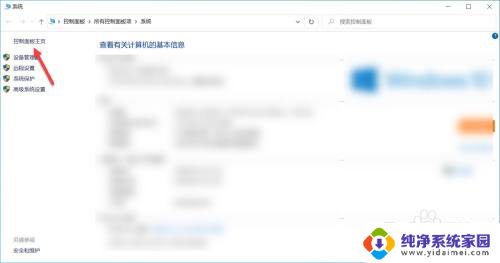
3.点击默认程序。
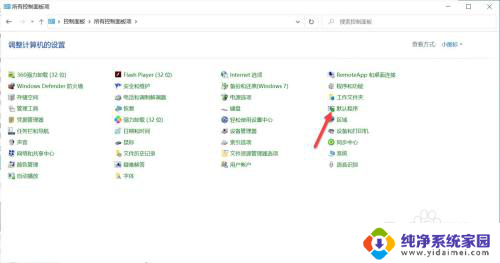
4.点击设置程序访问和计算机的默认值。
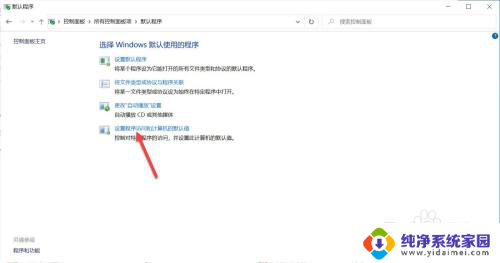
5.直接点击电脑上的默认浏览器名称。
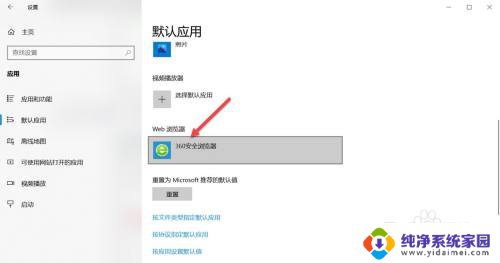
6.弹出选择应用菜单,重新选择默认浏览器。
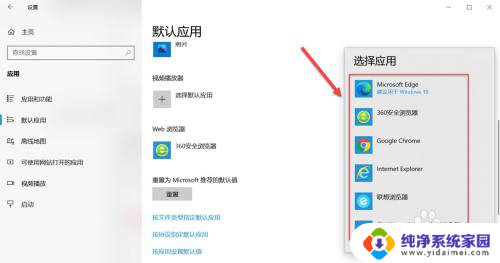
以上就是如何关闭默认浏览器的全部内容,如果您遇到相同问题,可以参考本文中介绍的步骤进行修复,希望对大家有所帮助。